本篇博客记录了在vs code下运行c语言的操作过程
一、环境搭建
vscode安装
下载 vscode,更改安装路径,按默认提示安装
安装编译器(MinGW-W64 GCC)
(1) 资源下载
链接: 下载地址.
提取码:qtqu
(2) 下载完成后直接解压放在自己的文件夹里
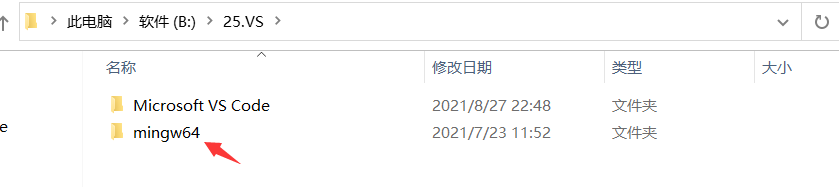
(3)添加系统环境

(4)安装完成后,按住window键+R,输入cmd进入系统界面,输入指令gcc -v,如果打印信息如下,则安装成功:

二、添加相关插件
(1)如果看不太懂英文,可以通过为 VS Code 安装一个 Chinese 插件,使其变为中文版的 VS Code
(2)想要运行C语言,还要添加 C/C++扩展插件和 Code Runner 插件
注:插件可直接搜索
(3) 安装完成后重启VS Code

(4)确定Code Runner 插件是否安装有“Run In Terminal”扩展,选中它(可通过扩展名搜索),到此VS Code 就可以执行 C 或者 C++ 程序了

三、运行C语言例程
(1)新建一个文件,命名为hello.c

(2)点击Run code按钮,运行程序,结果如下

(3)如果中文打印失败,可将编码方式改为gb2312



最后,就可以使用vscode运行c语言程序了。